文件自动复制工具帮助文档
关于万彩办公大师的文件自动复制工具
文件自动复制工具帮助您自动,精确,快速备份文件。您可自定义源文件夹和目标文件夹,设定自动执行一次备份工作的频率(如每隔几分钟,几小时、或几天等),然后工具会依你指定的时间间隔在后台作业,自动帮你将源文件夹中的文件备份到指定的目标文件夹。软件主界面如下:
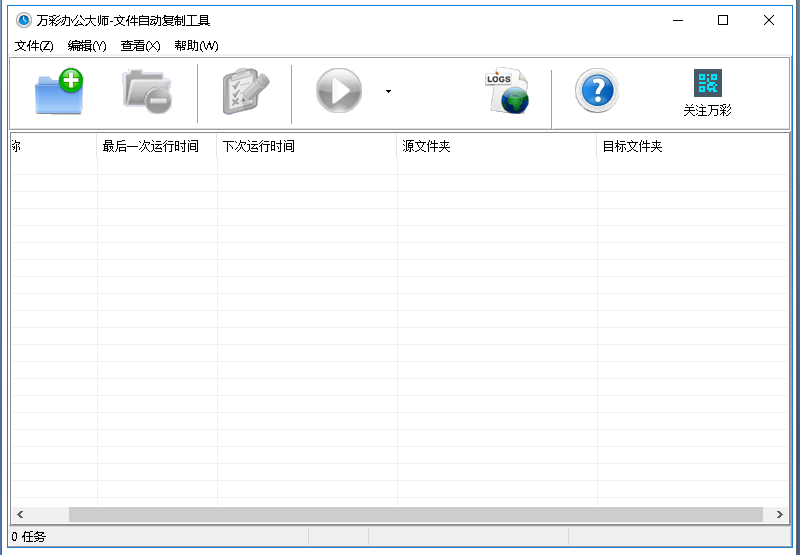
使用文件自动复制工具
一、 设定源文件夹
点击图标![]() ,或者点击主菜单的“文件”-》“添加文件”,以打开源文件选项界面(如下图)
,或者点击主菜单的“文件”-》“添加文件”,以打开源文件选项界面(如下图)
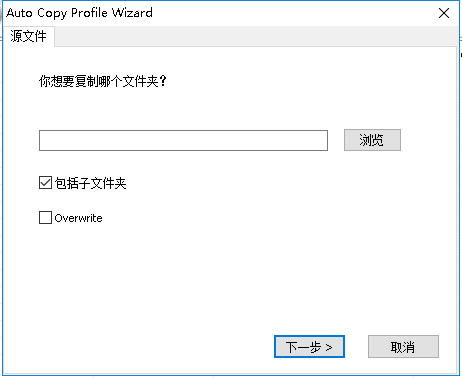
点击图标![]() 选择源文件夹(要备份的文件所在目录)。
选择源文件夹(要备份的文件所在目录)。
二、 自定义要复制的文件(在源文件夹下)
在选择完源文件夹后,点击“下一步”进入筛选文件选项界面:
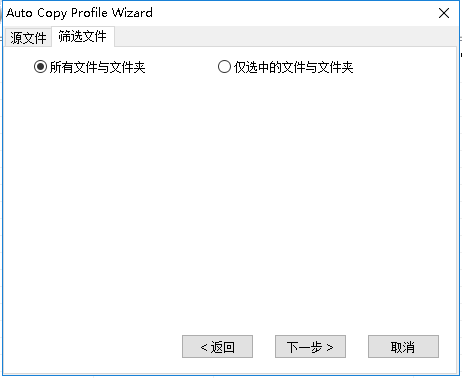
勾选“所有文件与文件夹”:源文件夹下所有文件,子文件夹都会被备份
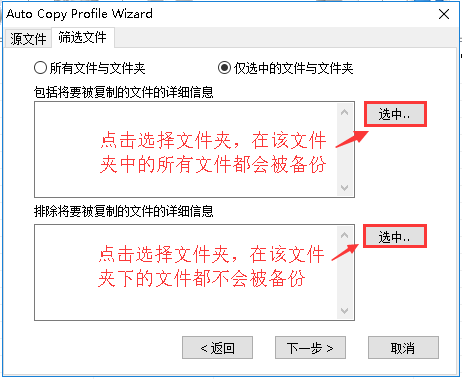
勾选“仅选中的文件与文件夹”:只备份源文件夹中的指定子文件夹下的文件
三、 设定目标文件夹
筛选完文件后,点击“下一步”,进入目标文件选项界面,选择要保存备份文件的目录。
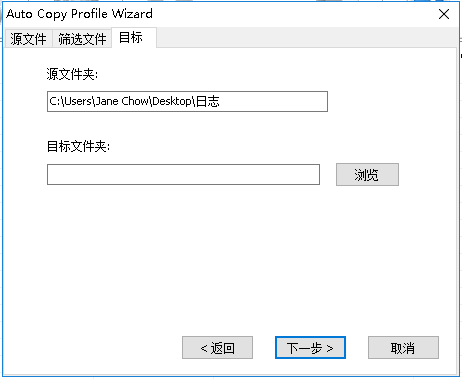
点击“浏览”选择目标文件夹
四、 设定复制任务执行方式和频率
设好目标文件夹后,点击“下一步”进入频率选项界面
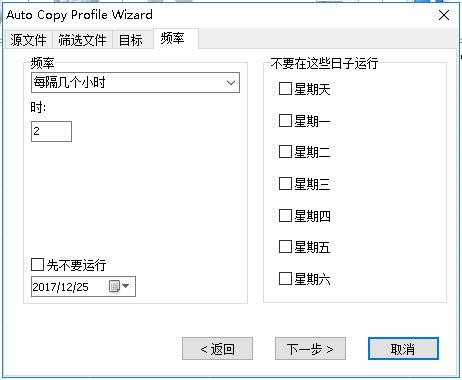
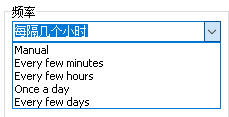
设置执行任务方式:手动执行,每隔几分钟,每隔几小时,一天一次,或每隔几天软件自动执行
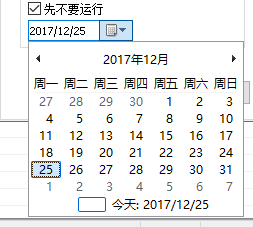
设定某个日期不执行任务
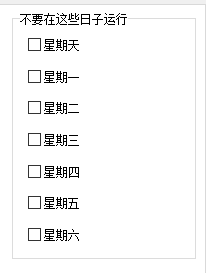
设定周几不执行任务
五、自定义新建任务名称
在设定完执行方式频率后,点击“下一步”,进入配置文件选项界面
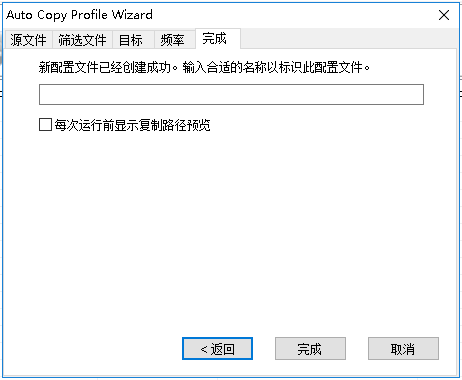
在空白框中输入新建任务名称
六、开始执行复制任务
如果之前设定的是手动执行方式,在自定义新建任务名称后,点击“完成”,回到软件主界面,然后在配置文件列表里,选中配置文件
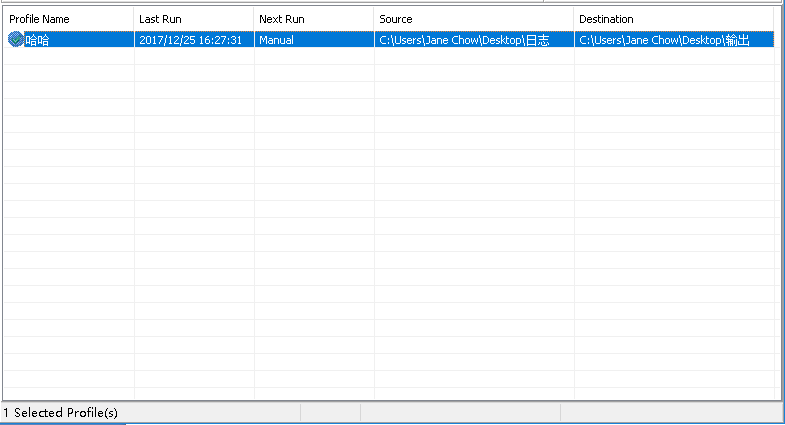
点击图标![]() ,软件就开始执行复制任务
,软件就开始执行复制任务
如果之前设定的是自动执行方式:每隔几分钟,每隔几小时,一天一次,或每隔几天,则在自定义新建任务名称后,点击“完成”,软件自动开始执行复制任务,并且将按照你设定好的频率每隔一段时间再次执行。